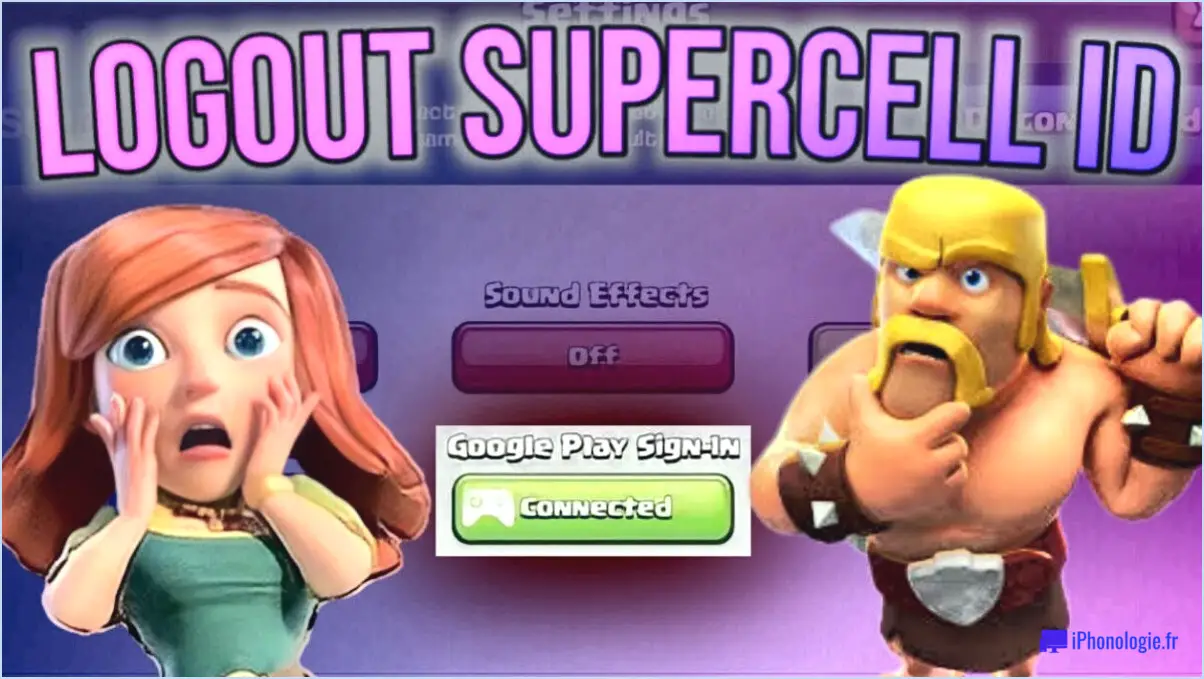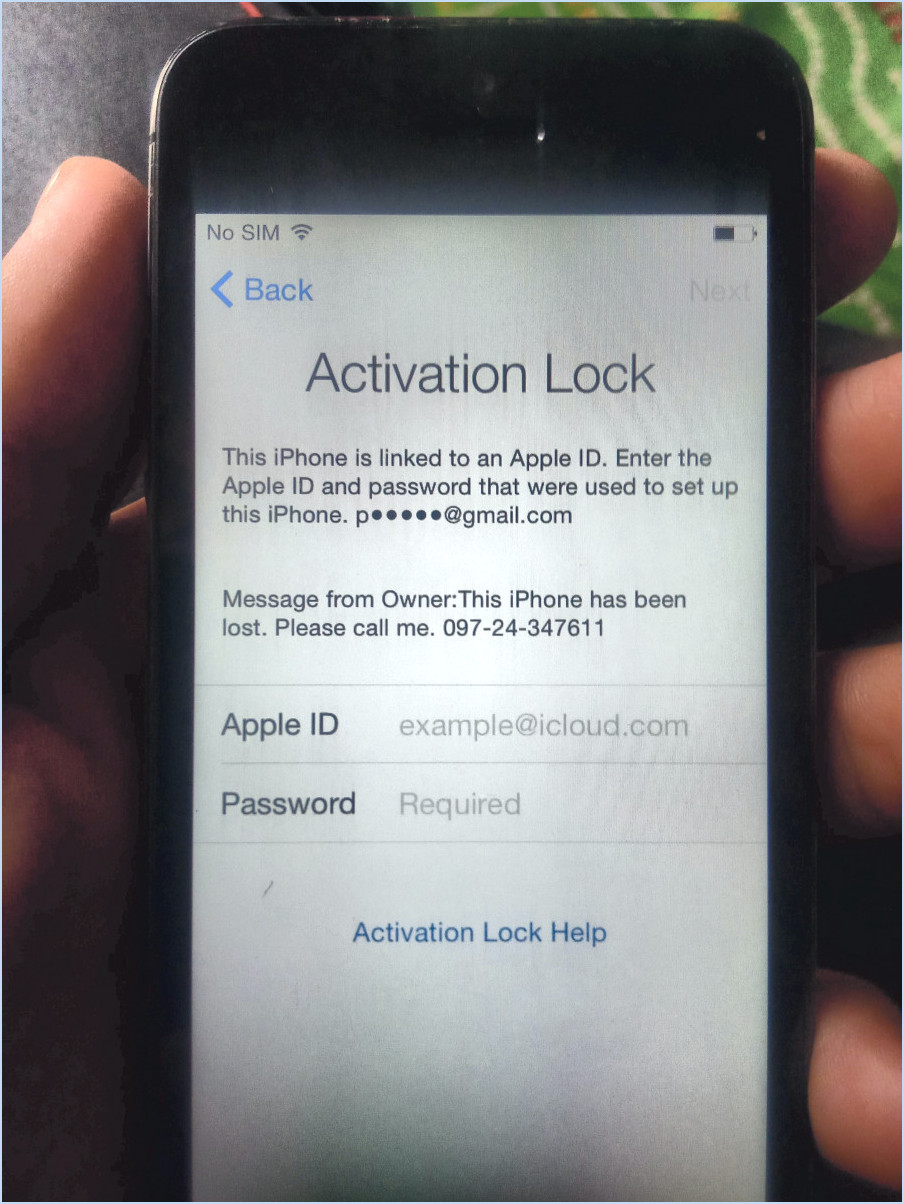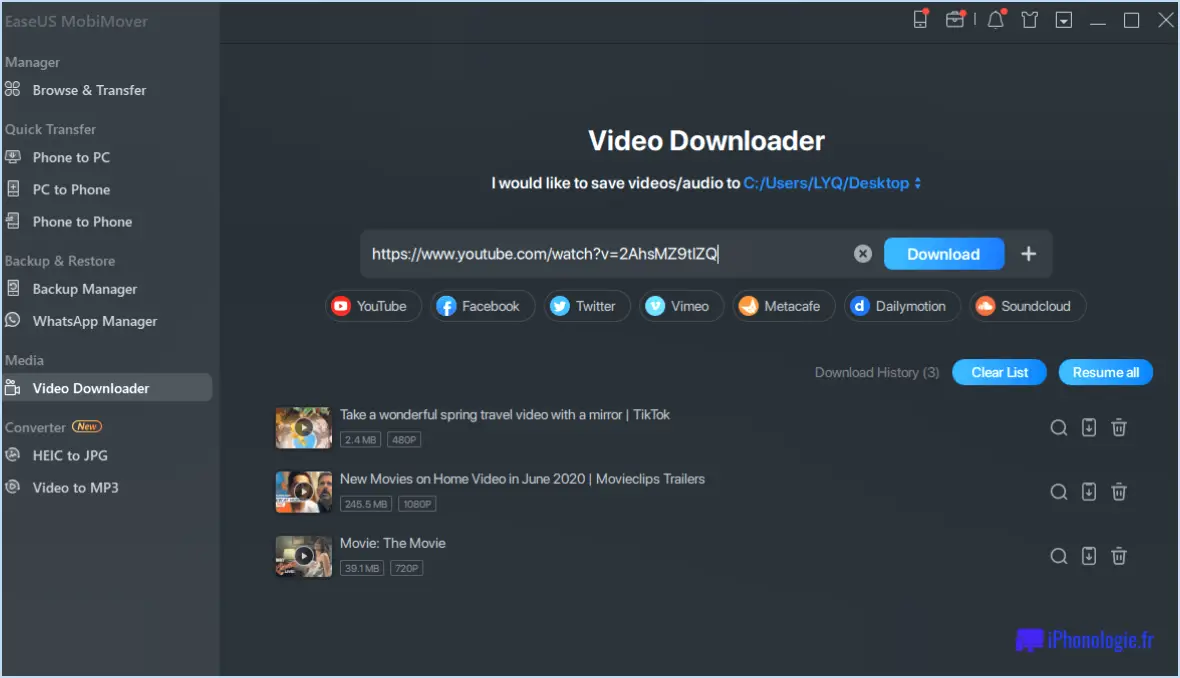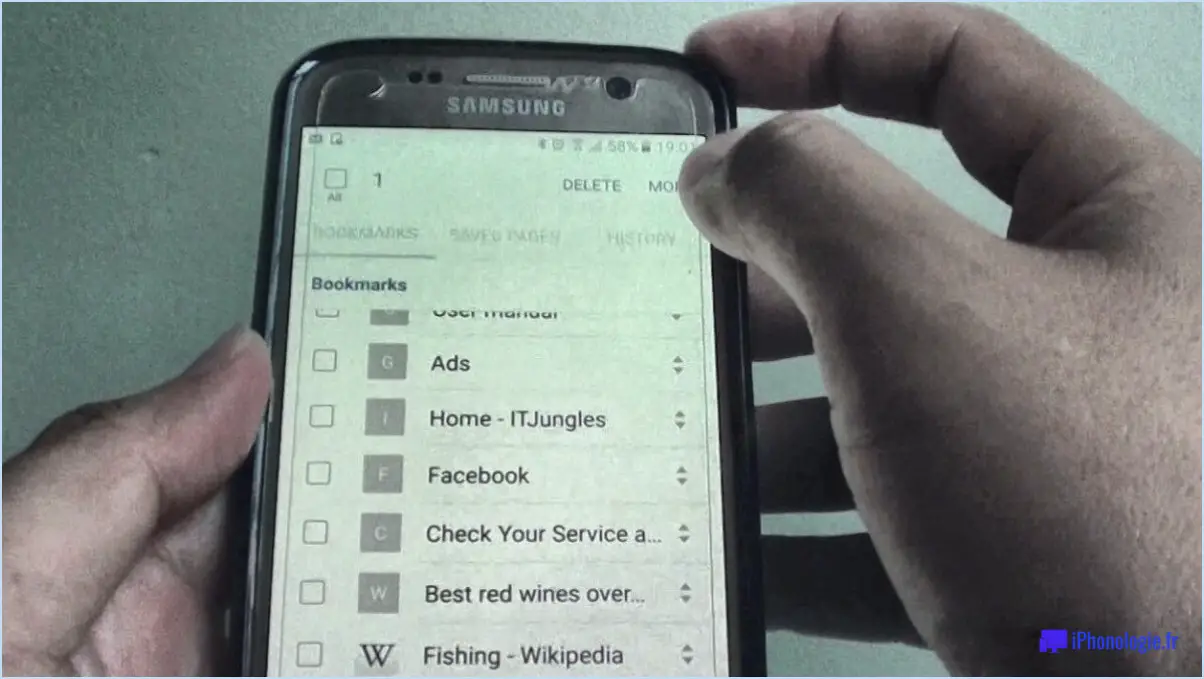Comment synchroniser kindle avec android?
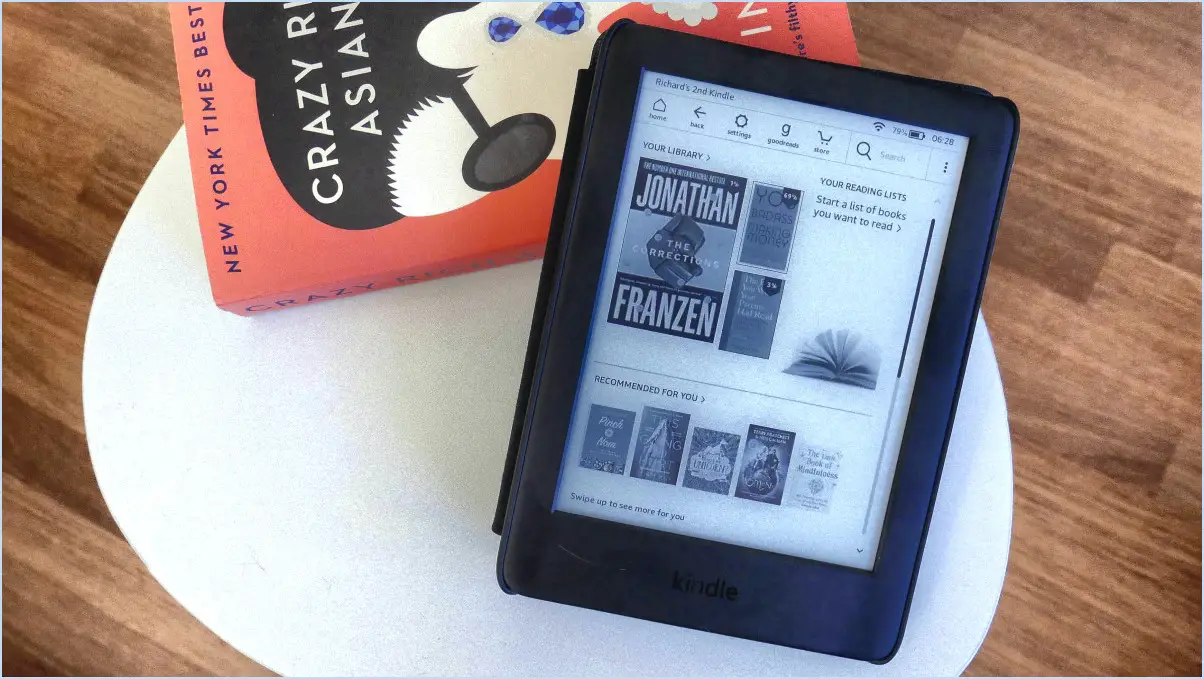
Pour synchroniser votre Kindle avec votre appareil Android, vous pouvez utiliser l'application Kindle disponible pour Android. Cette application constitue une passerelle pratique pour accéder aux livres achetés ou loués dans la boutique Kindle, ainsi qu'aux livres archivés sur votre appareil Kindle. Voici comment la configurer :
- Télécharger et installer l'application Kindle: Rendez-vous sur le Google Play Store de votre appareil Android et recherchez "Kindle". Téléchargez et installez l'application officielle Kindle développée par Amazon.
- Connectez-vous à votre compte Amazon: Ouvrez l'application Kindle et connectez-vous à l'aide du compte Amazon associé à vos achats Kindle. Si vous n'avez pas de compte Amazon, vous devrez en créer un.
- Synchroniser votre bibliothèque:
- Livres achetés/loués: Une fois connecté, les livres achetés ou loués apparaissent automatiquement dans votre bibliothèque. Si ce n'est pas le cas, appuyez sur le bouton "Synchroniser" pour actualiser votre bibliothèque et vous assurer que tous vos derniers achats sont disponibles.
- Livres archivés: Pour accéder aux livres archivés depuis votre appareil Kindle, touchez les trois lignes horizontales (menu hamburger) dans le coin supérieur gauche de l'application. Dans le menu, sélectionnez "Tous les éléments" ou "Éléments archivés" pour afficher vos livres archivés.
- Synchronisation de la progression de la lecture:
- L'application Kindle synchronise également la progression de votre lecture entre les appareils. Si vous avez commencé à lire un livre sur votre appareil Kindle, vous pouvez reprendre votre lecture là où vous l'avez laissée sur votre appareil Android.
- Pour reprendre votre lecture là où vous l'avez laissée, ouvrez l'application Kindle sur votre appareil Android. L'application vous invitera à sauter à la dernière page lue.
- Lecture hors ligne: Pour lire des livres sans connexion internet, vous pouvez les télécharger sur votre appareil Android. Il vous suffit d'appuyer longuement sur la couverture d'un livre de votre bibliothèque, puis de sélectionner "Télécharger" pour que le livre soit disponible hors ligne.
- Régler les paramètres:
- L'application Kindle offre divers paramètres pour la taille de la police, la couleur d'arrière-plan et d'autres préférences de lecture. Pour personnaliser votre expérience de lecture, touchez le bouton "Aa" pendant la lecture d'un livre.
- Vous pouvez également ajuster les paramètres liés aux notifications, à la synchronisation et autres en appuyant sur les trois points dans le coin supérieur droit de l'application et en sélectionnant "Paramètres".
En résumé, l'application Kindle sur votre appareil Android sert d'excellent outil pour synchroniser votre bibliothèque Kindle sans effort. En suivant ces étapes, vous pouvez accéder à vos livres achetés, loués et archivés, garantissant une expérience de lecture ininterrompue à la fois sur votre appareil Kindle et votre téléphone Android.
Pouvez-vous connecter votre Kindle à votre téléphone?
Oui, vous pouvez connecter votre Kindle à votre téléphone pour une meilleure expérience de lecture. Voici comment procéder :
- Téléchargez l'application Kindle: Assurez-vous que l'application Kindle officielle est installée sur votre smartphone. Elle est disponible pour les appareils iOS et Android, et son téléchargement est gratuit.
- Se connecter: Ouvrez l'application et connectez-vous avec le même compte Amazon que celui utilisé pour votre liseuse Kindle.
- Synchroniser votre bibliothèque: Une fois connecté, votre bibliothèque Kindle devrait automatiquement se synchroniser avec l'application, rendant tous vos livres achetés disponibles sur votre téléphone.
- Lire n'importe où: Vous pouvez désormais accéder à vos livres Kindle sur votre téléphone, ce qui vous permet de poursuivre votre lecture là où vous l'avez laissée sur votre appareil Kindle.
- Progression de la synchronisation: L'application synchronise également votre progression de lecture entre les appareils, de sorte que vous pouvez passer de votre Kindle à votre téléphone sans perdre votre place dans le livre.
En suivant ces étapes, vous pourrez profiter de vos livres Kindle sur votre téléphone où et quand vous le souhaitez.
Pourquoi mon Kindle ne se synchronise-t-il pas avec mon téléphone?
Si votre Kindle ne se synchronise pas avec votre téléphone, plusieurs facteurs peuvent être en cause. Tout d'abord, assurez-vous que votre Kindle est enregistré sur votre compte Amazon. En outre, vérifiez si vous avez activé la fonction de synchronisation en naviguant vers Menu > Paramètres > Sync et en sélectionnant "Activer la synchronisation sans fil". Vérifiez également que les deux appareils sont connectés au Wi-Fi et qu'ils disposent des dernières mises à jour logicielles. Il peut arriver que des problèmes surviennent en raison de la connectivité du réseau ou de dysfonctionnements du serveur. Enfin, redémarrez les deux appareils pour rafraîchir leurs connexions. Si le problème persiste, envisagez de contacter le service d'assistance d'Amazon pour obtenir une aide personnalisée.
Mon Kindle est-il trop vieux pour être synchronisé?
Votre Kindle n'est pas trop vieux pour être synchronisé. Le processus de synchronisation est pris en charge par différents modèles de Kindle de différentes générations. Tant que votre Kindle dispose d'une connexion internet active et d'une version de firmware compatible avec le service de synchronisation d'Amazon, vous devriez pouvoir synchroniser votre appareil sans effort. Gardez à l'esprit que certains modèles plus anciens peuvent présenter des limitations en termes de fonctionnalités et de vitesse, mais la fonctionnalité de synchronisation est généralement disponible sur une large gamme d'appareils Kindle.
Où se trouve whispersync sur Kindle?
WhisperSync sur Kindle est une fonctionnalité connue sous le nom de WhisperSync pour la voix. Cette fonction permet une synchronisation transparente de votre voix. dernière page lue, des signets et des annotations. sur différents appareils. Vous pouvez utiliser WhisperSync pour Voice sur Kindle Fire, Kindle Paperwhite, Kindle Voyage et Kindle Oasis.
Comment rafraîchir ma bibliothèque Kindle?
Pour actualiser votre bibliothèque Kindle, assurez-vous d'avoir une connexion internet. Lancez l'application Kindle et accédez à l'onglet "Livres". En haut de l'écran, appuyez sur "Actualiser". Cette simple action déclenche une mise à jour, synchronisant votre bibliothèque Kindle avec les derniers livres associés à votre compte Amazon. Restez connecté et profitez de votre collection rafraîchie !
Qu'est-ce que le whispersync?
WhisperSync est une technologie d'Amazon qui synchronise de manière transparente la progression de votre lecture sur tous les appareils. Que vous commenciez un livre sur votre Kindle ou sur un autre appareil, WhisperSync vous permet de reprendre votre lecture là où vous l'avez laissée sur un autre appareil comme votre téléphone ou votre tablette, vous assurant ainsi de ne jamais perdre votre place.
Pourquoi WhisperSync ne fonctionne-t-il pas?
Whispersync, une fonctionnalité facilitant la synchronisation de la progression de la lecture entre les appareils, peut ne pas fonctionner en raison de plusieurs facteurs :
- Défaillances de l'appareil ou de l'application : Les problèmes techniques de l'appareil ou de l'application peuvent perturber le fonctionnement de Whispersync.
- Problèmes de compte : Les utilisateurs qui rencontrent des problèmes peuvent avoir des complications liées à leur compte qui affectent la synchronisation.
- Problèmes de réseau : Une connectivité internet instable ou médiocre peut entraver la capacité de Whispersync à mettre à jour la progression.
En cas de non-fonctionnement, le dépannage des paramètres de l'appareil, la vérification des détails du compte et l'assurance d'une connexion internet stable peuvent potentiellement résoudre le problème.